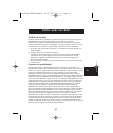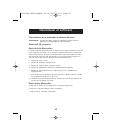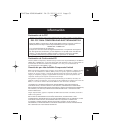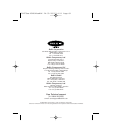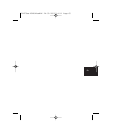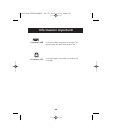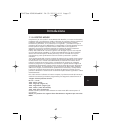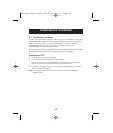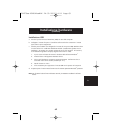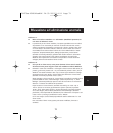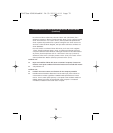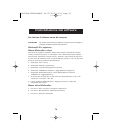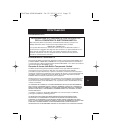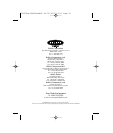73
It
Come utilizzare il mouse
Cura del mouse
La manutenzione del mouse Belkin
™
(solo nella versione con sfera) è importante. Esso è
stato progettato per offrire anni di utilizzo senza problemi.
Una gabbia autopulente per la sfera fa in modo che attorno alla sfera non si formino
polvere e impurità . Tuttavia, se il puntatore dovesse saltare o muoversi in modo
anomalo sullo schermo, è consigliabile pulire il mouse a mano
a. Innanzitutto, fate ruotare l’anello di tenuta in senso antiorario per estrarre la sfera
b. Pulite la sfera con un panno liscio e pulito
c. Soffiate nella gabbia della sfera per eliminare qualsiasi traccia di polvere o impurità.
Qualora si dovesse formare dello sporco sui rulli gommati all’interno della gabbia
della sfera, eliminate qualsiasi residuo con un batuffolo di cotone leggermente
imbevuto di alcool .
d. La manutenzione da parte dell'utente non è necessaria nei mouse ottici.
Per conoscere le opzioni disponibili…
La programmazione della rotella di scorrimento non potrebbe essere più semplice.
Nell'angolo in basso a destra dello schermo è prevista una casella gialla con un triangolo
arancione al suo interno. Fare clic sulla casella e poi su “Open” (Apri). Partendo dalla
sezione “Universal Scroll” (Scorrimento universale), si ha modo di scegliere e limitare la
direzione di scorrimento del mouse. “X-Scroll” (Scorrimento X) e “Y-Scroll” (Scorrimento
Y) sono già preimpostate. Questa opzione consente di scorrere i documenti
rispettivamente verso sinistra/destra e l'alto / basso. Disattivando l'opzione “X-Scroll”
(scorrimento X), lo scorrimento viene limitato soltanto alle direzioni su e giù, mentre
disattivando l'opzione “Y-Scroll”, si imposta la possibilità di scorrere il documento
soltanto verso sinistra e destra. Disattivando entrambe le opzioni, tutte le opzioni di
scorrimento della rotella vengono disattivate. Il campo “Direction riverse” (Direzione
inversa) fa invertire la direzione di scorrimento. Facendo clic su di essa, premendo la
rotella e spostando il mouse a sinistra è possibile scorrere verso destra (e viceversa). Con
il mouse ottico MiniScroller i documenti possono essere scorsi per righe o per pagine. Lo
scorrimento per pagine è consigliato per i documenti più consistenti, che si desidera
sfogliare rapidamente. Con un clic della rotella di scorrimento, si avvia la modalità “Auto
Browse” (Sfoglia in automatico), nella quale la freccia si trasforma in un punto con quattro
frecce orientate in direzioni diverse. Spostando il mouse nella direzione desiderata, la
pagina viene scorsa nella stessa direzione. In questa modalità è possibile impostare anche
la velocità di scorrimento: più il puntatore si allontana dal punto originale e più veloce è
lo scorrimento.
P74279ea-F8E841eaBLK 24-03-2003 14:11 Page 73